5 moduri de a remedia Netflix intermitent pe Safari (09.15.25)
Netflix este locul în care obținem doza zilnică de emisiunile și filmele noastre TV preferate, făcându-l unul dintre cele mai populare site-uri de streaming video de astăzi. Are sute de emisiuni TV și mii de filme pe care utilizatorii le pot urmări.
Cu toate acestea, mai mulți utilizatori au fost dezamăgiți și deranjați recent din cauza problemei pâlpâitoare Netflix . Utilizatorii au observat că ecranul pâlpâie atunci când vizionează Netflix pe Safari, mai ales când subtitrările sunt activate. Această problemă nu se întâmplă pe alte browsere, cum ar fi Firefox și Chrome.
Dar problema utilizării altor browsere este că acestea acceptă doar până la 720 pixeli, nu 1080 pixeli. Există o diferență uriașă între 720p și 1080p în ceea ce privește calitatea imaginii, de aceea majoritatea utilizatorilor preferă să vizioneze pe Safari unde este acceptată rezoluția 1080p.
Au existat multe reclamații în diferite forumuri, dar Apple trebuie să emită o declarație sau o actualizare pentru a remedia problema. În loc să aștepte ca Apple să lanseze o soluție Netflix intermitentă oficială , utilizatorii s-au angajat să găsească modalități de a remedia problema. Iată câteva metode despre cum să remediați pâlpâirea Netflix și să vă îmbunătățiți experiența de vizionare.
Dar înainte de a face orice altceva, asigurați-vă că creați o copie de rezervă a fișierelor în cazul în care ceva nu merge bine . De asemenea, trebuie să reporniți computerul Mac și să ștergeți complet toate fișierele nedorite, utilizând o aplicație precum Outbyte MacRepair . După ce ați parcurs acești pași, sunteți acum gata să încercați aceste metode pentru a remedia problema Netflix sclipitoare .
Soluția 1: goliți memoria cache, cookie-urile și istoricul pe Safari. p> Primul lucru pe care ar trebui să-l faci atunci când întâmpini probleme cu browserul este să ștergi memoria cache, istoricul și cookie-urile. Acest lucru ar trebui să facă trucul de cele mai multe ori.Pentru a face acest lucru, urmați aceste instrucțiuni:
- Deschideți Safari făcând clic pe pictograma sa de pe doc sau căutându-l prin Spotlight.
- Faceți clic pe Safari în bara de instrumente din partea de sus a ecranului.
- Selectați Preferințe/>
- Accesați Fila Confidențialitate și faceți clic pe Eliminați toate datele site-ului web
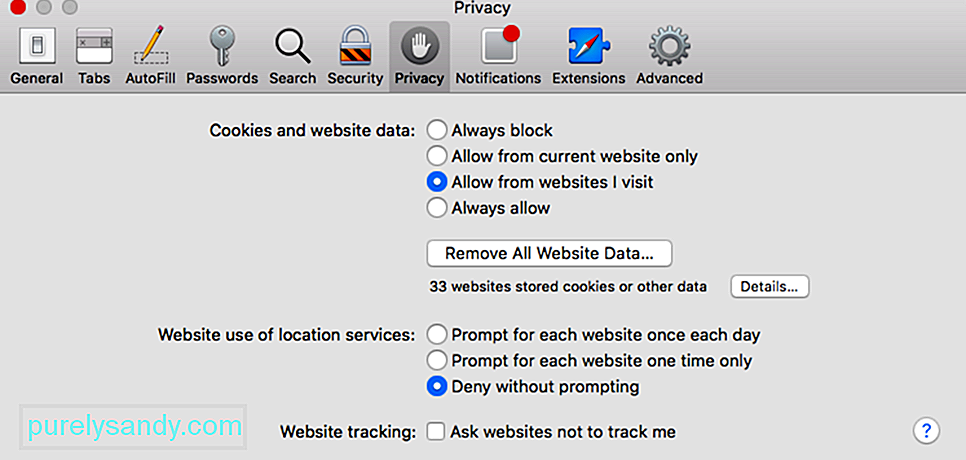
- Va apărea o fereastră care vă confirmă acțiunea de ștergere a datelor site-ului dvs. web. Faceți clic pe Eliminați acum
Acest lucru vă va deconecta de pe toate site-urile web la care sunteți conectat, vă va șterge istoricul istoric și poate reseta unele preferințe. Dar acest lucru va șterge majoritatea problemelor browserului dvs., cum ar fi Netflix care pâlpâie pe Safari .
De asemenea, trebuie să ștergeți cookie-urile browserului Netflix accesând netflix.com/clearcookies. Acest lucru vă va șterge automat datele cache Netflix și vă va deconecta. Doar conectați-vă din nou pentru a verifica dacă totul este remediat. Dacă acest lucru nu vă rezolvă problema, încercați câteva dintre celelalte metode de mai jos.
Soluția nr. 2: Ștergeți fișierele IndexedDB.Această metodă necesită renunțarea la Safari, deci este posibil să fie nevoie să copiați instrucțiunile în altă parte sau utilizați un alt browser pentru a deschide această pagină.
Pentru a șterge fișierele dvs. IndexedDB, procedați în felul următor:
- Părăsiți Safari apăsând pe Comandă + Q sau alegând Închideți Safari din meniul Safari.
- Deschideți Finder făcând clic pe pictograma din Dock.
- Țineți apăsat butonul < puternic> Opțiune buton, apoi faceți clic pe Mergeți din meniul din partea de sus a ecranului.
- Selectați Bibliotecă , apoi eliberați < puternic> Opțiune
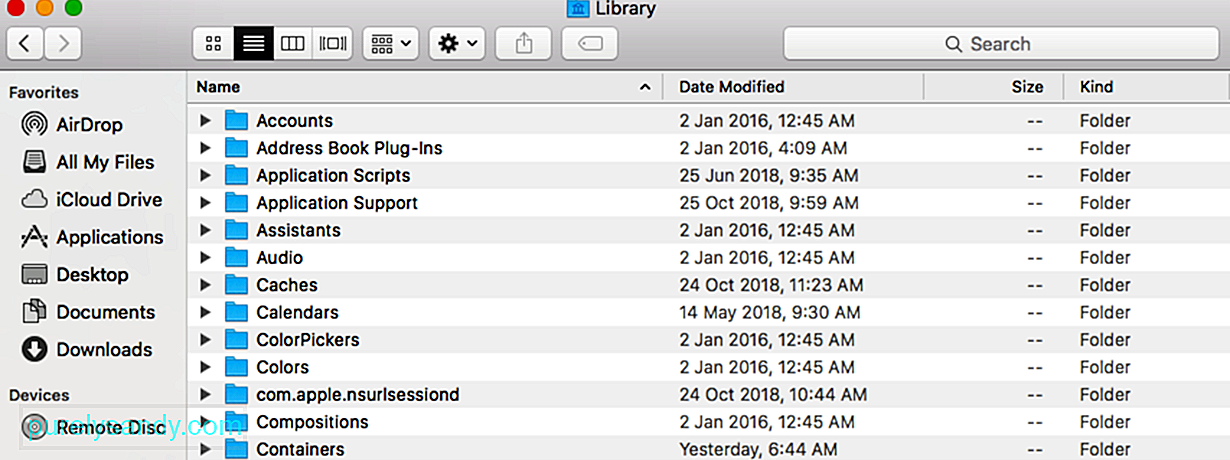
- Derulați în jos și faceți clic pe Safari
- Selectați folderul Bazele de date , apoi deschideți ___IndexedDB .
- Selectați toate folderele Netflix și mutați-le în Coșul de gunoi/
- Goliți-vă Coșul de gunoi .
- Deschideți Netflix și vedeți dacă această metodă a rezolvat problema.
Înainte de 2014, Netflix folosea pluginul de încredere Microsoft Silverlight pentru a reda videoclipuri. Cu toate acestea, Silverlight a cauzat o mulțime de probleme la transmiterea de filme în 1080 în Safari. Așadar, după 2014, Netflix a trecut la HTML5 pentru streaming video.
HTML5 a fost disponibil inițial pentru Mac-uri care rulează pe OS X 10.10 Yosemite sau o versiune ulterioară, dar acum HTML5 acceptă și Microsoft Edge pe Windows 10, versiunea Google Chrome 37 sau o versiune ulterioară pe Windows 7, Internet Explorer 11 sau o versiune ulterioară pe Windows 8.1 sau o versiune ulterioară și Opera versiunea 33. Pentru Mac-urile care rulează pe OS X 10.10 Yosemite sau o versiune ulterioară, dispozitivul trebuie să fie cel puțin un model din 2012.
Dacă utilizați o versiune mai nouă de Mac, atunci probabil că rulează cel mai recent macOS și ar trebui să accepte automat streaming-ul Netflix în HTML5. Asigurați-vă că utilizați cea mai recentă versiune a browserului și că ați trecut la cea mai recentă macOS.
Dacă utilizați un Mac mai vechi, verificați mai întâi dacă dispozitivul acceptă streaming HTML5 pe Netflix știind versiunea OS X și data la care a fost creat Mac-ul. Pentru aceasta, faceți clic pe sigla Apple și alegeți Despre acest Mac din meniu. Dacă Mac-ul dvs. este începând cu sfârșitul anului 2011, vă puteți actualiza macOS-ul prin Mac App Store.
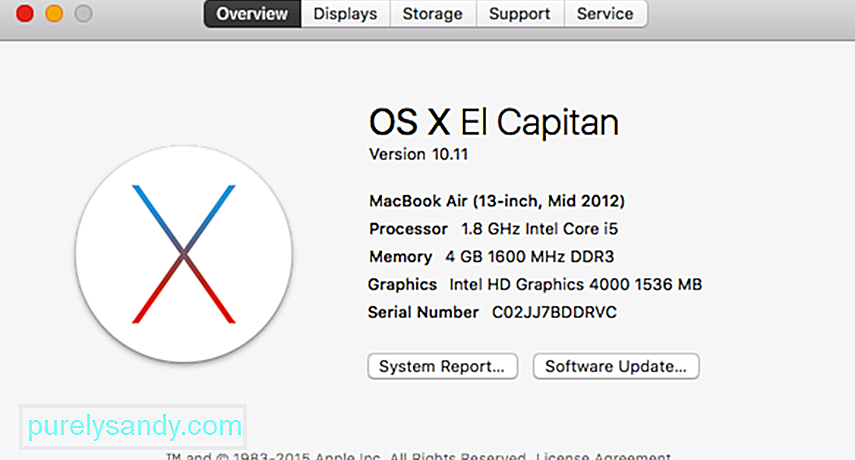
Cu toate acestea, dacă Mac-ul dvs. este mai vechi (înainte de 2011), tot ce puteți face este să treceți la Google Chrome și să forțați HTML5 să funcționeze pe versiunile mai vechi de OSX. Pentru a face acest lucru, urmați acești pași:
- Lansați Google Chrome și deschideți Netflix/
- Accesați
.Setări de redare Netflix - Bifați Preferă redarea HTML5 r în loc de Argintiu/
- Închideți
, apoi deschideți-l din nou.Google Chrome
Acest lucru ar trebui să permită Netflix să se joace folosind playerul HTML5 în loc de Silverlight, chiar dacă utilizați un Mac mai vechi.
Soluția # 4: Dezactivați subtitrările.Unii utilizatori au descoperit că oprirea subtitrărilor atunci când vizionează Netflix pe Safari rezolvă problema pâlpâitoare.
Pentru a dezactiva subtitrările, urmați aceste instrucțiuni:
< ul>- Faceți clic pe sigla Apple și selectați Preferințe sistem .
- Faceți clic pe Afișează & gt; Afișaj încorporat .
- Bifați Scalat și alegeți una dintre rezoluțiile ecranului opțiuni.
- Închideți Preferințe sistem și reporniți computerul.
Aceasta va dezactiva subtitrările pentru videoclipurile dvs. și, sperăm, să remediați problema Netflix intermitentă .
Soluția nr. 5: Reglați rezoluția ecranului.Un utilizator Reddit numit Connor_E a spus că problema sa a fost rezolvată prin schimbarea rezoluției ecranului. A-l scoate din funcție implicit și a-l pune la scară părea să facă trucul pentru el, așa că de ce să nu-l încercați?
Iată cum să vă schimbați afișajul din implicit în scalat:
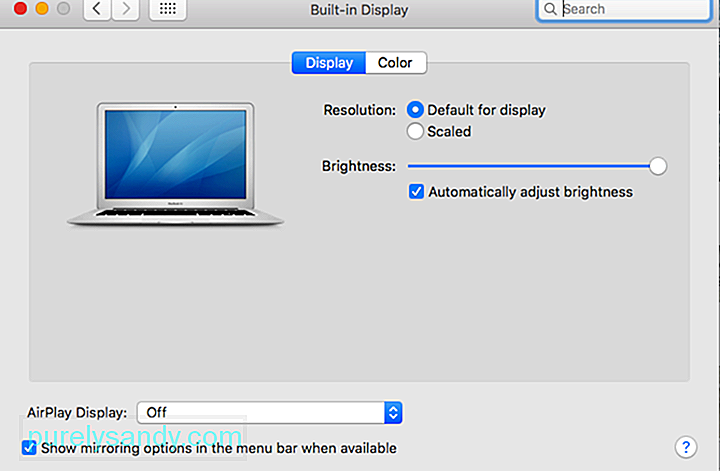
După ce ați modificat rezoluția ecranului, deschideți Safari și redați unul dintre filmele de pe Netflix pentru a vedea dacă problema a fost rezolvată.
Rezumat:Netflix pâlpâind pe Safari este doar una dintre problemele enervante cu care Apple trebuie să se ocupe cât mai curând posibil. Dar, în timp ce așteptăm soluția oficială de la Apple, puteți încerca una dintre soluțiile menționate mai sus pentru a vedea care funcționează pentru dvs.
Video YouTube.: 5 moduri de a remedia Netflix intermitent pe Safari
09, 2025

